Cara menetapkan semula penyegerakan krom untuk menyelesaikan masalah
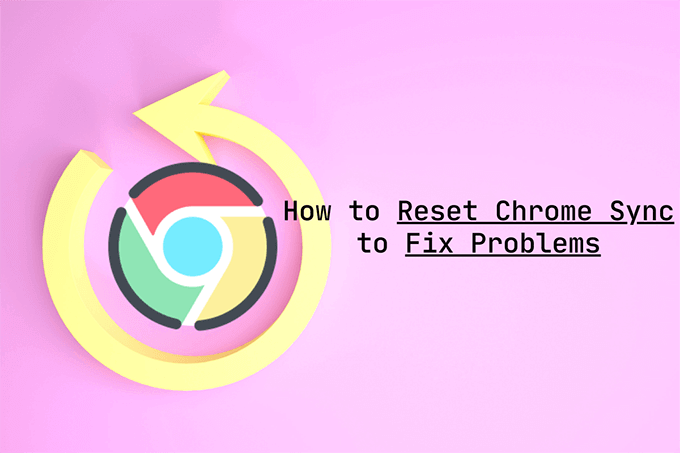
- 2329
- 538
- Dana Hammes
Google Chrome sangat baik menyegerakkan data penyemak imbas antara desktop dan peranti mudah alih. Fungsi penyegerakan krom bersepadu, yang membantu membuatnya berlaku, berfungsi dengan cekap di belakang tabir.
Walau bagaimanapun, dari masa ke masa, anda mungkin menghadapi masalah di mana Chrome gagal membuat data pelayaran anda tersedia di seluruh peranti. Dalam keadaan sedemikian, menetapkan semula penyegerakan krom adalah pembaikan yang dapat membantu.
Isi kandungan
Anda tidak akan kehilangan kata laluan yang disimpan secara tempatan di Pengurus Kata Laluan Chrome, penanda halaman, dan maklumat autofill Chrome (serta bentuk data pelayaran lain) pada mana -mana peranti anda. Yang menjadikan prosedur reset penyegerakan krom cukup selamat. Tetapi anda mesti berhati -hati semasa mengaktifkan semula fungsi.
Chrome mengandaikan data yang hadir pada peranti pertama yang anda log masuk sebagai yang paling terkini. Walaupun anda boleh menggunakan mana -mana peranti anda untuk menetapkan semula penyegerakan krom, anda mesti mengaktifkannya semula pada peranti yang mengandungi versi lengkap data pelayaran. Sekiranya tidak, anda mungkin akan menyegerakkan data usang di antara peranti.
Mengapa anda mesti menetapkan semula krom
Di bawah, anda boleh menemui beberapa senario yang boleh memanggil semula penyegerakan krom.
Anda tidak dapat menyegerakkan data anda antara peranti
Kadang -kadang penyegerakan krom dapat merosakkan data yang disimpan di pelayan Google. Yang boleh mengakibatkan pelbagai masalah penyegerakan. Sebagai contoh, penyegerakan krom mungkin gagal menyegerakkan perubahan baru -baru ini, membuat pendua data seperti penanda buku, atau enggan bekerja pada peranti yang lebih baru.

Sekiranya anda yakin bahawa anda telah menyediakan penyegerakan krom dengan betul, anda boleh mencuba menetapkannya untuk menetapkan perkara lurus. Setelah memadam data dalam talian, log masuk semula dengan peranti yang mempunyai data pelayaran paling terkini anda.
Anda terus menghadapi masalah prestasi
Adakah anda terus menghadapi masalah prestasi di Chrome? Sekiranya anda sudah melalui pembetulan penyelesaian masalah yang disyorkan untuk kemalangan krom dan membeku, anda boleh membungkusnya dengan melakukan penetapan semula penyegerakan krom.
Anda lupa frasa laluan penyegerakan anda
Frasa laluan penyegerakan membolehkan anda menyulitkan data pada pelayan Google. Yang menghalang sesiapa daripada membaca data pelayaran anda jika anda akhirnya menjejaskan kelayakan akaun Google anda.
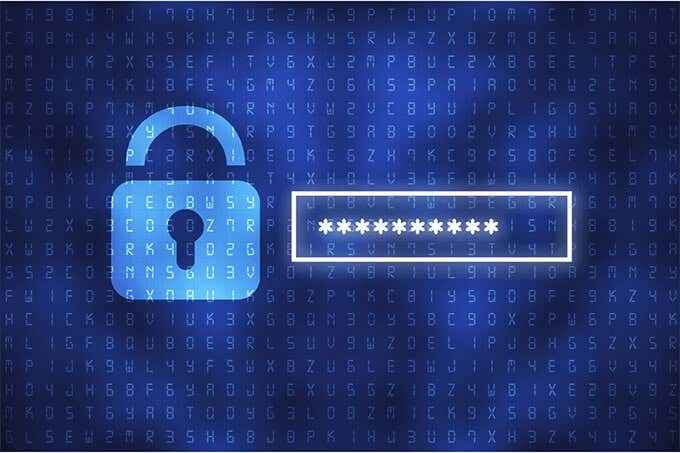
Sekiranya anda melupakan frasa laluan penyegerakan anda, bagaimanapun, anda tidak dapat menyegerakkan data pelayaran anda ke peranti yang lebih baru. Dalam kes itu, reset penyegerakan krom dapat membantu anda menyingkirkannya. Anda juga mesti melakukannya jika anda ingin menukar frasa laluan penyegerakan anda.
Anda memadam kata laluan atau penanda buku secara tidak sengaja
Sekiranya anda secara tidak sengaja memadamkan beberapa kata laluan atau penanda halaman di Chrome, anda boleh mendapatkannya kembali dengan reset penyegerakan krom.

Oleh kerana prosedur reset melumpuhkan penyegerakan krom di mana -mana, anda boleh menyemak seluruh peranti anda untuk kata laluan atau penanda buku yang dipadam tanpa mengakhiri penyegerakan perubahan anda dan memadamkannya juga.
Kemudian, ambil kesempatan daripada bagaimana penyegerakan krom berfungsi dengan menandatangani terlebih dahulu ke dalam peranti dengan semua data pelayaran anda utuh.
Anda mempunyai masalah privasi
Adakah anda merasa tidak selesa kerana data penyemakan imbas anda disimpan di pelayan Google? Sekiranya anda ingin berhenti menggunakan penyegerakan krom sama sekali, tetapkan semula ia dapat membantu anda menyingkirkan data dalam talian. Selain itu, anda juga mungkin ingin melihat memadam aktiviti web krom anda.
Cara menetapkan semula krom penyegerakan
Menyelaraskan semula penyegerakan krom adalah urusan mudah. Anda boleh melaksanakannya pada mana -mana peranti (desktop atau mudah alih) yang anda telah masuk dengan akaun Google anda. Anda tidak perlu mengulanginya pada peranti lain.
Desktop (Windows/MacOS)
1. Buka Menu Chrome dan pilih Tetapan.
2. Pilih Perkhidmatan Sync dan Google.
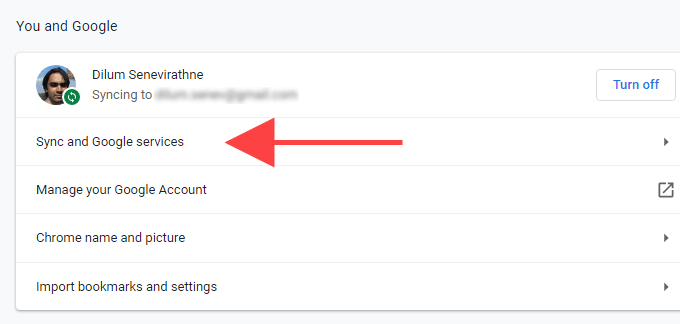
3. Pilih Kaji semula data anda yang disegerakkan.
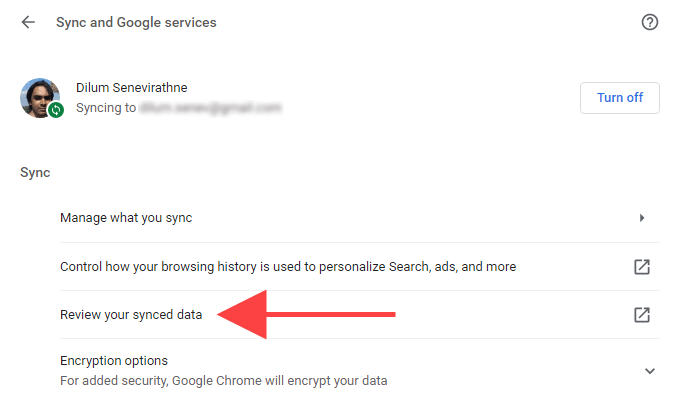
4. Tatal ke bawah Data dari penyegerakan krom halaman dan pilih Reset Sync.
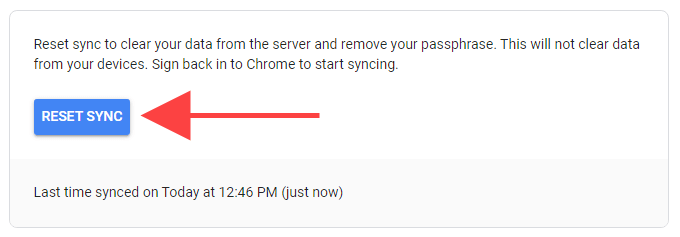
5. Pilih okey.
Mudah alih (Android/iOS)
1. Buka Menu Chrome dan ketik Tetapan.
2. Ketik Perkhidmatan Sync dan Google.
3. Ketik Mengurus Sync.
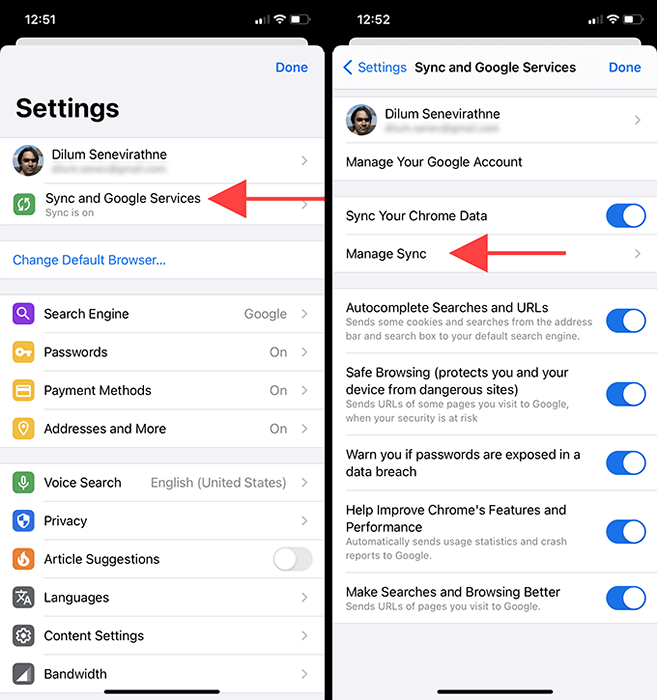
4. Ketik Menguruskan data yang disegerakkan (Android) atau Data dari penyegerakan krom (iOS).
5. Tatal ke bawah Data dari penyegerakan krom halaman, dan ketik Reset Sync.
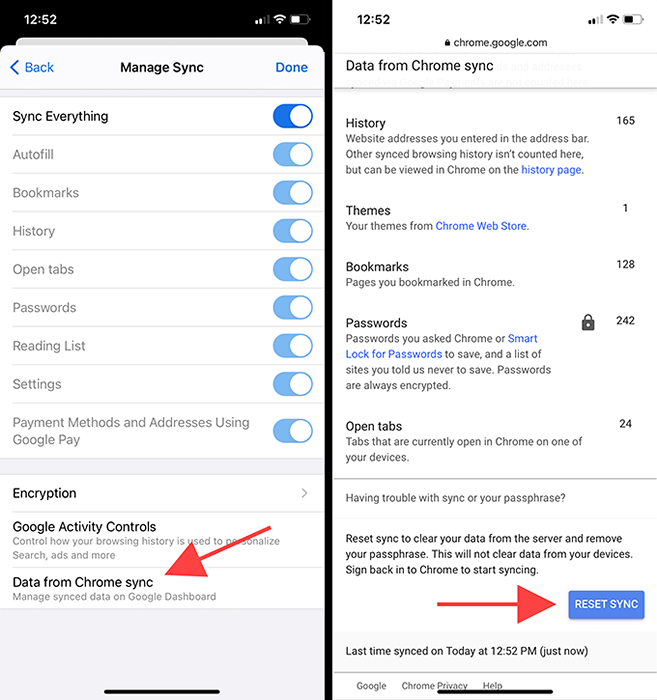
6. Ketik okey.
Cara Membolehkan Penyegerakan Chrome
Setelah anda menetapkan semula penyegerakan krom, anda boleh mendaftar masuk dan mengaktifkan semula pada peranti anda. Oleh kerana anda sudah mendaftar ke penyemak imbas sebelumnya, anda tidak perlu memasukkan semula kelayakan akaun Google anda lagi.
Tetapi ingat untuk log masuk dari peranti yang mengandungi versi data pelayaran paling terkini (atau paling lengkap). Atau, anda tidak boleh memadamkan kata laluan, penanda buku, dan maklumat autofill tanpa sadar tanpa sadar dengan menyegerakkan data yang lebih lama.
Desktop (Windows/MacOS)
1. Pilih anda ikon profil ke sebelah kanan bar alamat krom.
2. Pilih Hidupkan penyegerakan.
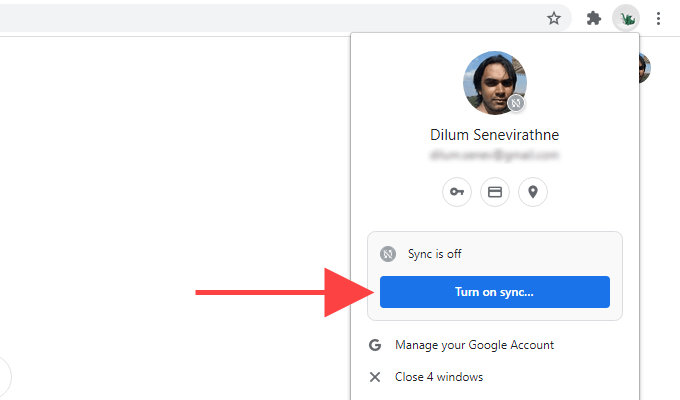
3. Pilih Ya, saya masuk.
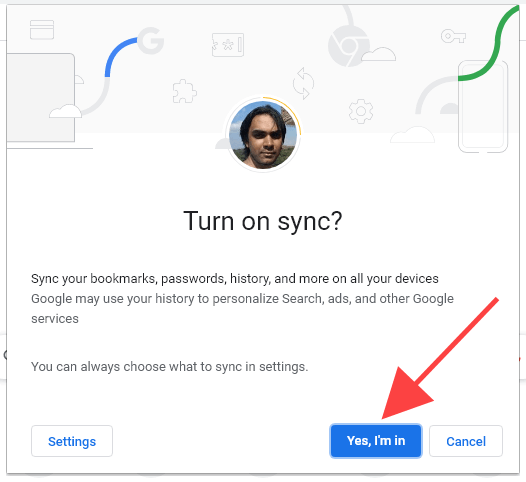
Mudah alih (Android/iOS)
1. Buka tab baru dan ketik ikon profil ke kanan atas skrin.
2. Ketik Log masuk ke Chrome.
3. Ketik Ya, saya masuk.
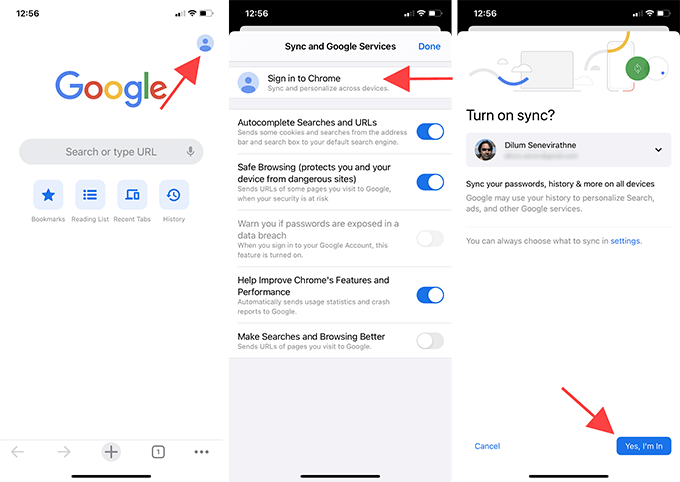
Selepas itu, log masuk ke Chrome di seluruh peranti anda. Data penyemak imbas anda harus disegerakkan. Sekiranya anda mempunyai masalah penyegerakan sebelum ini, periksa kata laluan anda (Tetapan > Kata laluan) dan penanda halaman untuk melihat sama ada penyegerakan krom semula membantu.
Sekiranya anda melakukan penetapan semula penyegerakan krom untuk menghilangkan frasa laluan penyegerakan, anda boleh menuju ke Tetapan > Perkhidmatan Sync dan Google > Pilihan penyulitan Untuk menubuhkan yang baru.
Betulkan masalah dengan penyegerakan krom
Reset Sync Chrome membolehkan anda menyelesaikan pelbagai masalah di Google Chrome. Pastikan anda memahami bagaimana prosedur berfungsi (terutamanya apabila anda mendaftar semula dan mengaktifkan semula sync Chrome) untuk mengelakkan kehilangan data.

